win11突然发现不了共享电脑了 Win11 24H2版本NAS共享文档无法进入解决方法
更新时间:2025-01-15 12:52:25作者:xiaoliu
最近有用户发现他们在使用Win11 24H2版本时突然无法访问共享在NAS上的文档的问题,这个问题给用户带来了不便,但是我们可以通过一些方法来解决这个问题。在接下来的文章中,我们将介绍一些可能的解决方法,帮助用户重新访问共享的文档。希望这些方法能够帮助到有同样问题的用户。
故障现象:先提示输入账号和密码(输什么都没用),之后再报1208错误等。
临时解决方案运行gpedit.msc
(家庭版没有策略编辑器可以运行CMD 输入以下代码安装)
FOR %F IN ("%SystemRoot%\servicing\Packages\Microsoft-Windows-GroupPolicy-ClientTools-Package~*.mum") DO (DISM /Online /NoRestart /Add-Package:"%F")
回车,再次输入
FOR %F IN ("%SystemRoot%\servicing\Packages\Microsoft-Windows-GroupPolicy-ClientExtensions-Package~*.mum") DO (DISM /Online /NoRestart /Add-Package:"%F")
完成安装
运行gpedit.msc
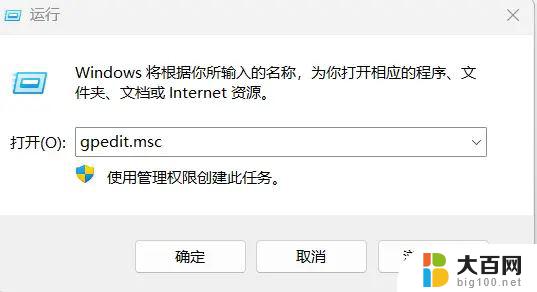
1.进入Windows设置->安全设置->安全选项。禁用Microsoft网络客户端:对通信进行数字签名(始终),如图
找到:① Microsoft网络服务器:对通信进行数字签名(始终)找到:② Microsoft网络客户端:对通信进行数字签名(始终)将这两个设为“已禁用”。
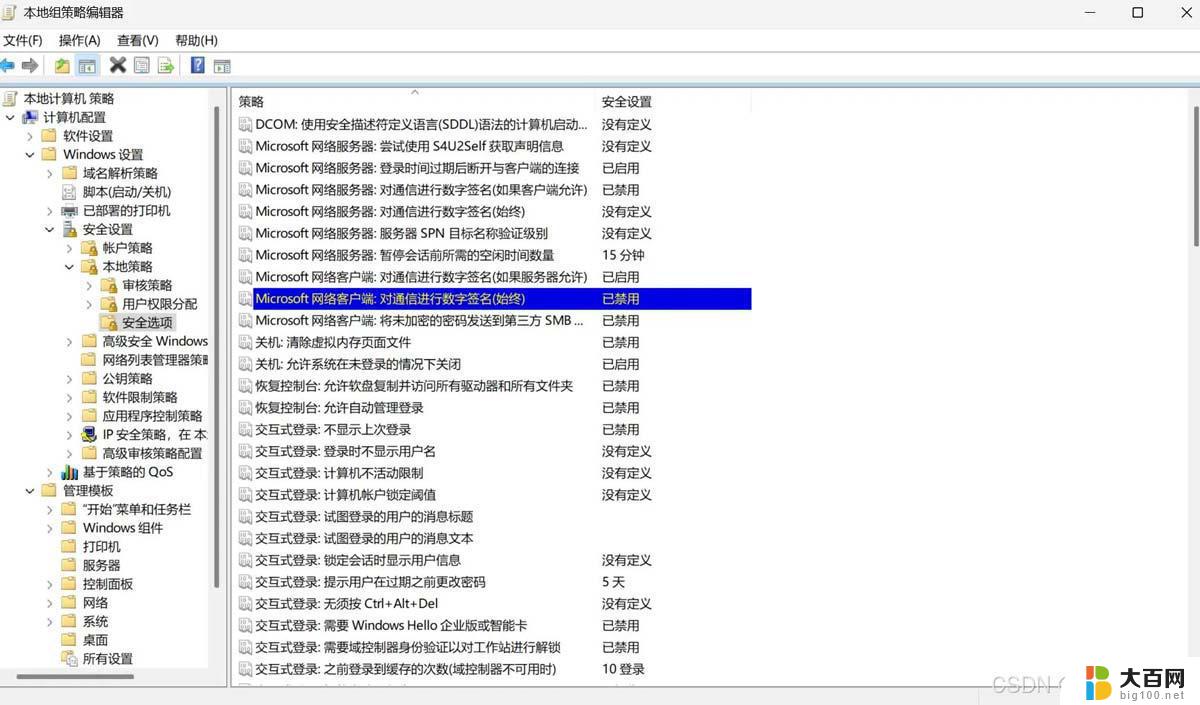
2.管理模板->网络->lanman工作站,将“启用不安全的来宾登录”,启用。如图。
启用不安全的来宾登录
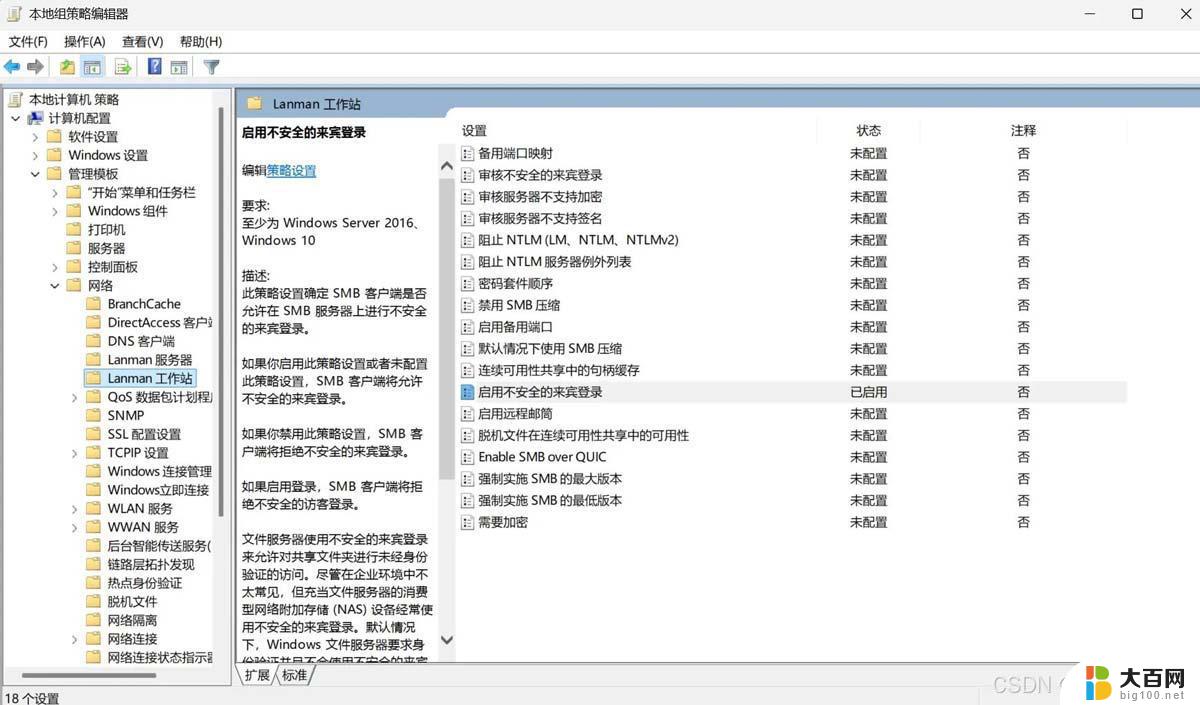
其它使用SMB1.0等旧式方法
去控制面板 ->控制面板\所有控制面板项\程序和功能,启用或关闭 Windows 功能,勾选SMB1.0
完成安装。
新更新WIN11会出现看不到普通的网络邻居
自己手动添加运行输入\\192.168.XX.X 共享机子或NAS的IP
如图右键映射网络驱动器
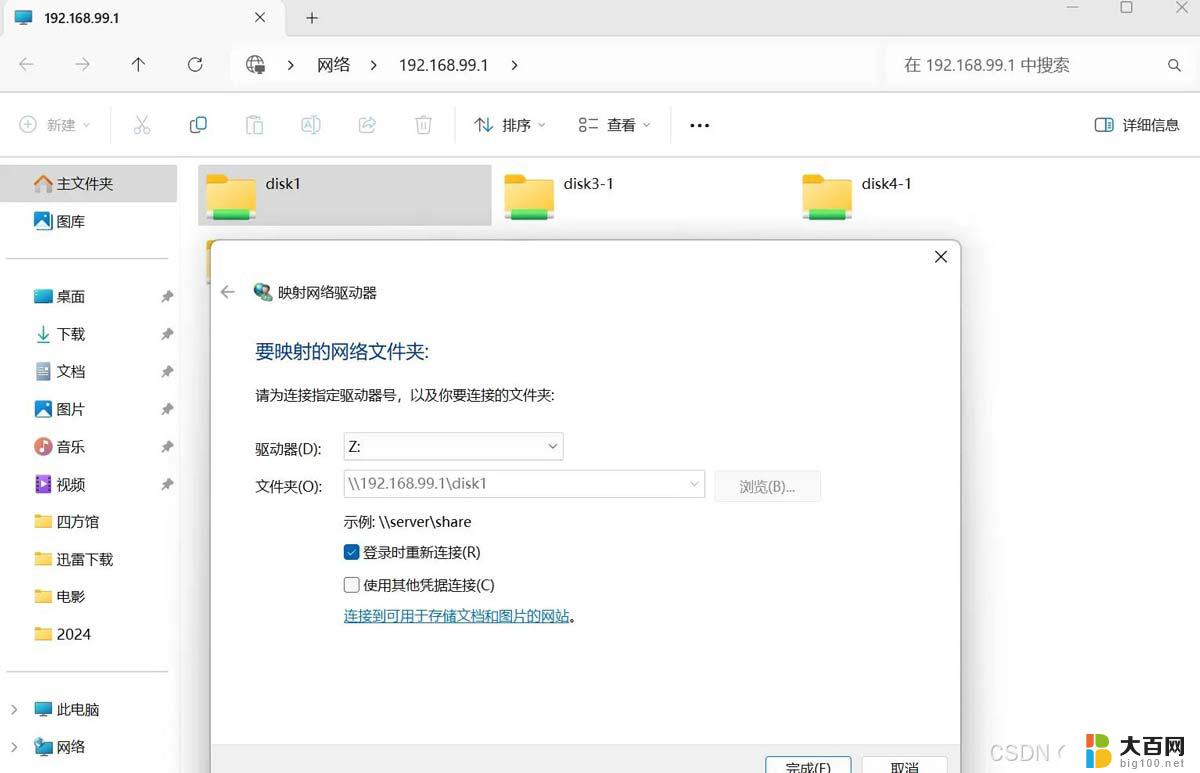
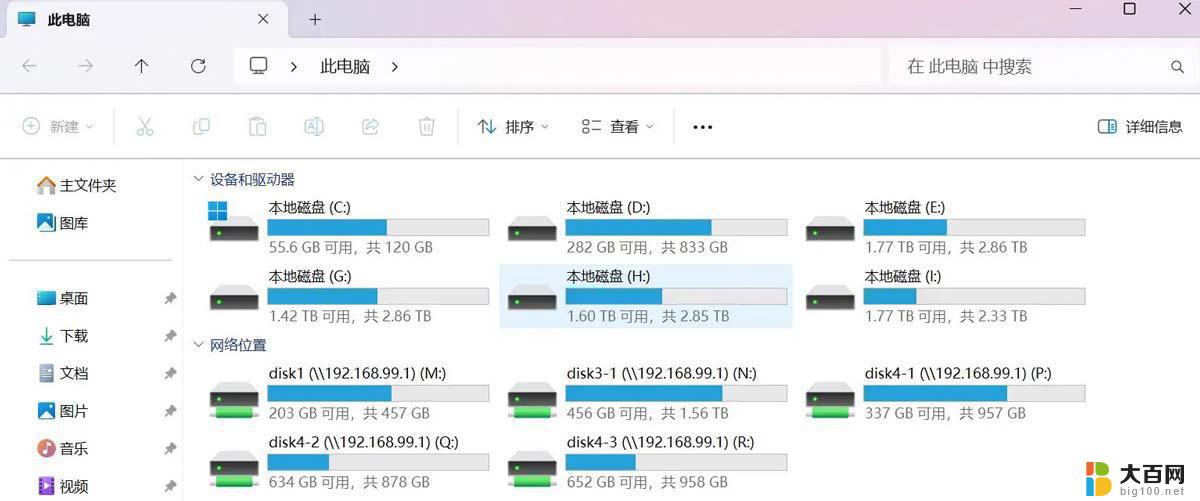
以上就是win11突然发现不了共享电脑了的全部内容,有遇到这种情况的用户可以按照小编的方法来进行解决,希望能够帮助到大家。
win11突然发现不了共享电脑了 Win11 24H2版本NAS共享文档无法进入解决方法相关教程
- win11网络共享0x0000040 Win11 24H2共享文档NAS无法进入解决方法
- win11访问不了onedrive网站 Win11 24H2共享文档NAS无法进入解决方法
- win11smb共享 打不开 Win11 24H2共享文档NAS无法进入解决方法
- win11windows无法访问 共享 Win11 24H2共享文档NAS无法进入解决方法
- win11不支持webdav 1.1 Win11 24H2共享文档NAS无法进入解决方法
- win11webdav 找不到网络名 Win11 24H2共享文档NAS无法进入解决方法
- win11家庭版 共享无法访问权限 Win11 24H2共享文档NAS无法进入解决方法
- win11文件夹加密 其它用户还是能打开 Win11 24H2共享文档NAS无法进入解决方法
- win11无法加入工作组网络 Win11 24H2无法进入NAS共享文档怎么解决
- 0x80004005无法访问共享win11 Win11系统共享文件0x80004005错误解决方法
- win11文件批给所有权限 Win11共享文件夹操作详解
- 怎么清理win11更新文件 Win11清理Windows更新文件的实用技巧
- win11内核隔离没有了 Win11 24H2版内存隔离功能怎么启用
- win11浏览器不显示部分图片 Win11 24H2升级后图片无法打开怎么办
- win11计算机如何添加常用文件夹 Win11文件夹共享的详细指南
- win11管理应用权限 Win11/10以管理员身份运行程序的方法
win11系统教程推荐
- 1 win11文件批给所有权限 Win11共享文件夹操作详解
- 2 win11管理应用权限 Win11/10以管理员身份运行程序的方法
- 3 win11如何把通知关闭栏取消 win11右下角消息栏关闭步骤
- 4 win11照片应用 一直转圈 Win11 24H2升级后无法打开图片怎么办
- 5 win11最大共享连接数 Win11 24H2版本NAS无法访问怎么办
- 6 win11缩放比例自定义卡一吗 win11怎么设置屏幕缩放比例
- 7 给win11添加动画 win11动画效果设置方法
- 8 win11哪里关闭自动更新 win11如何关闭自动更新
- 9 win11如何更改电脑型号名称 Win11怎么更改电脑型号设置
- 10 win11下面的任务栏的应用怎么移到左边 如何将Win11任务栏移到左侧